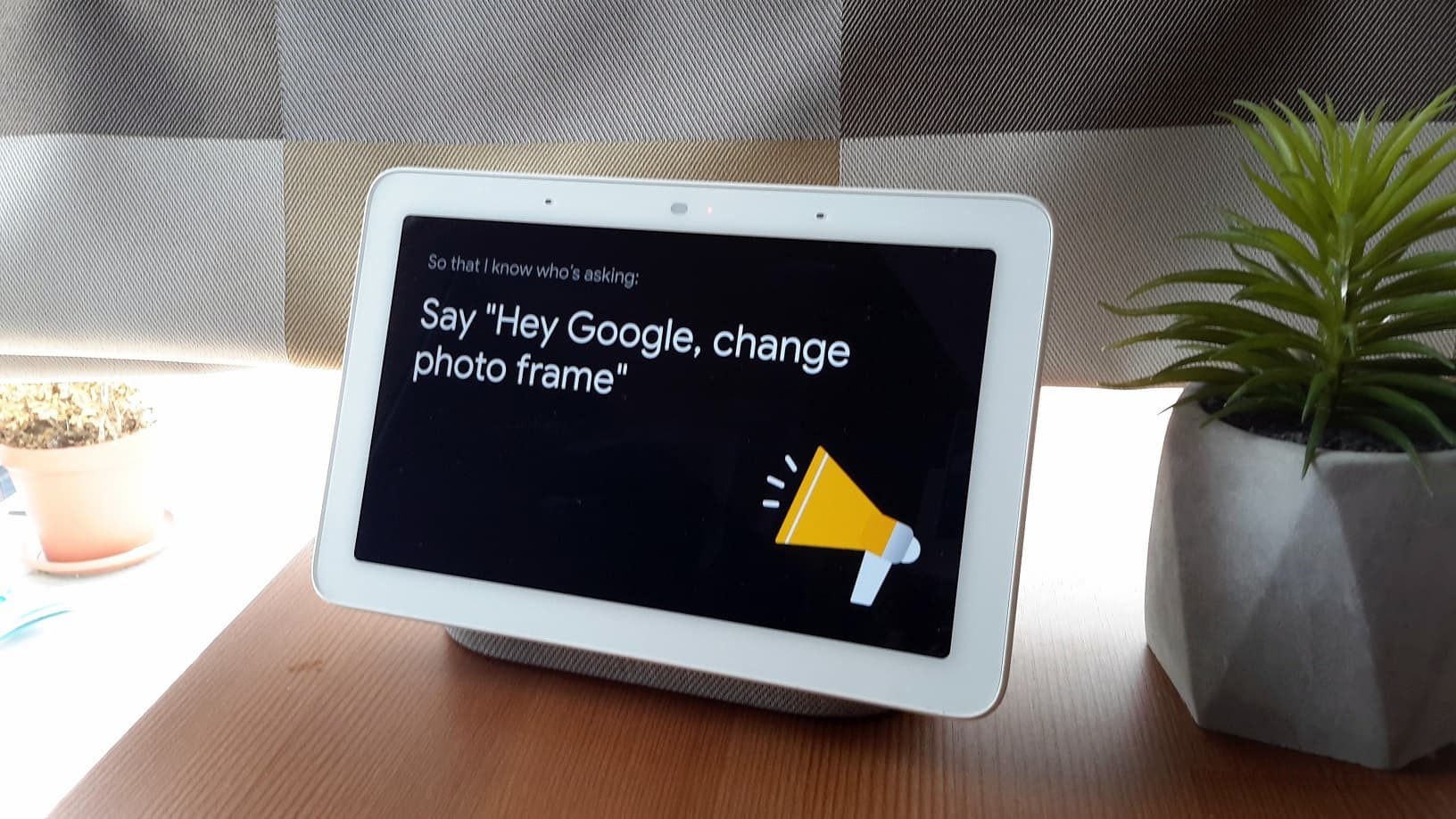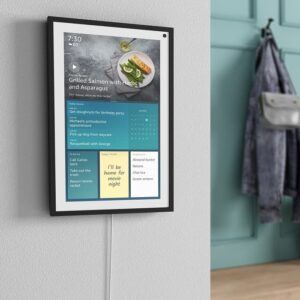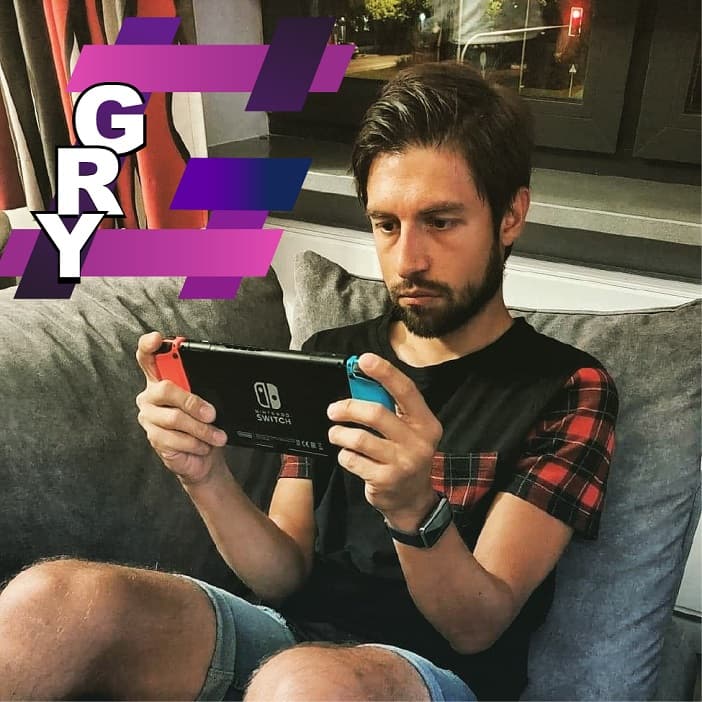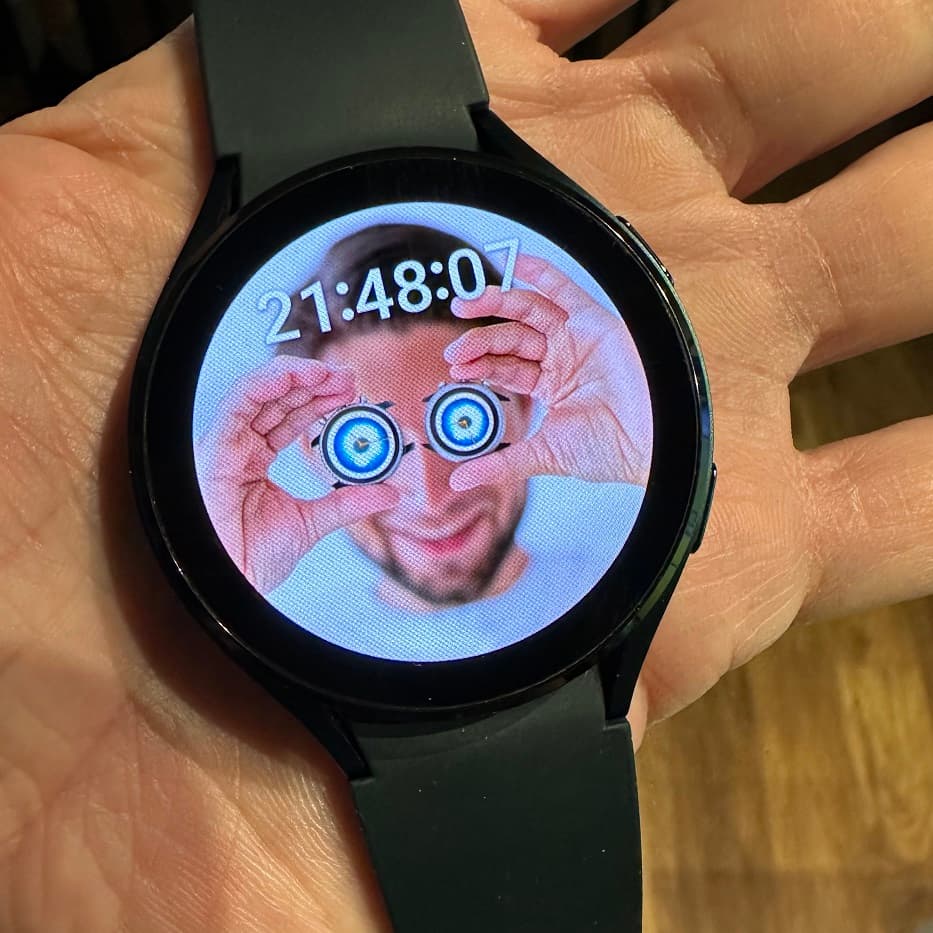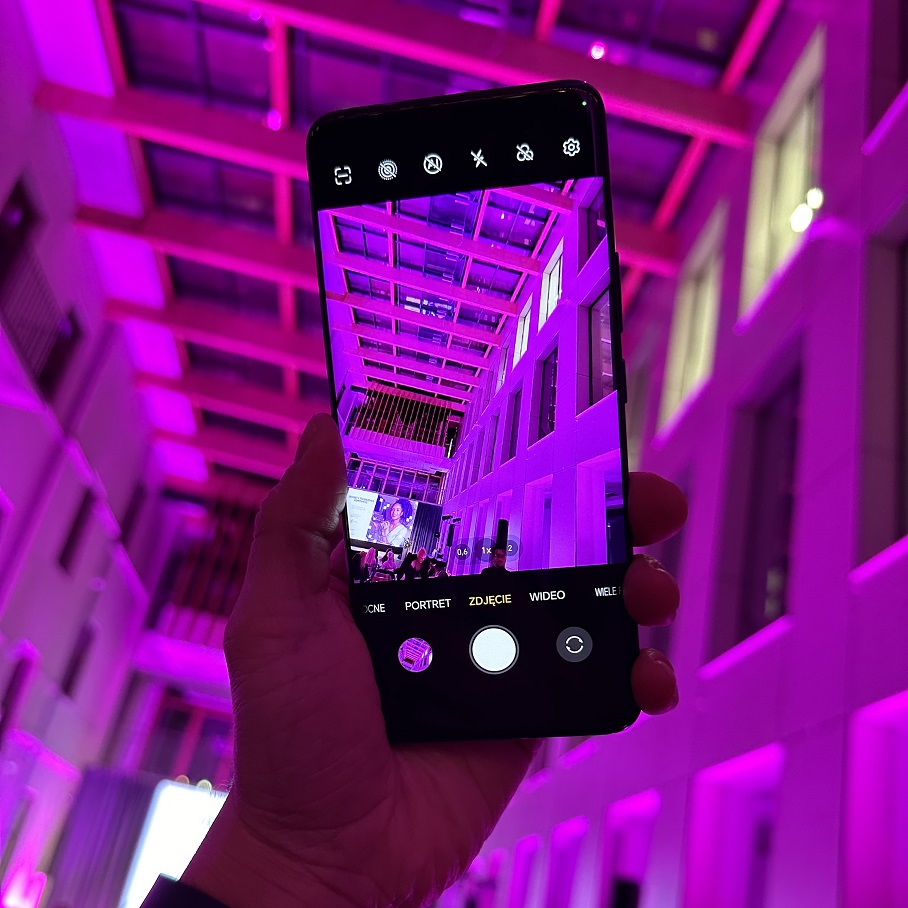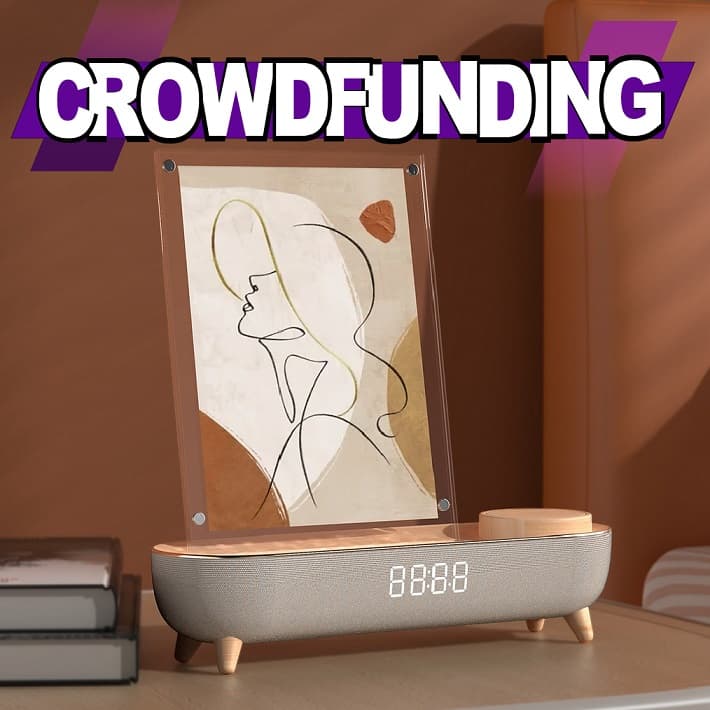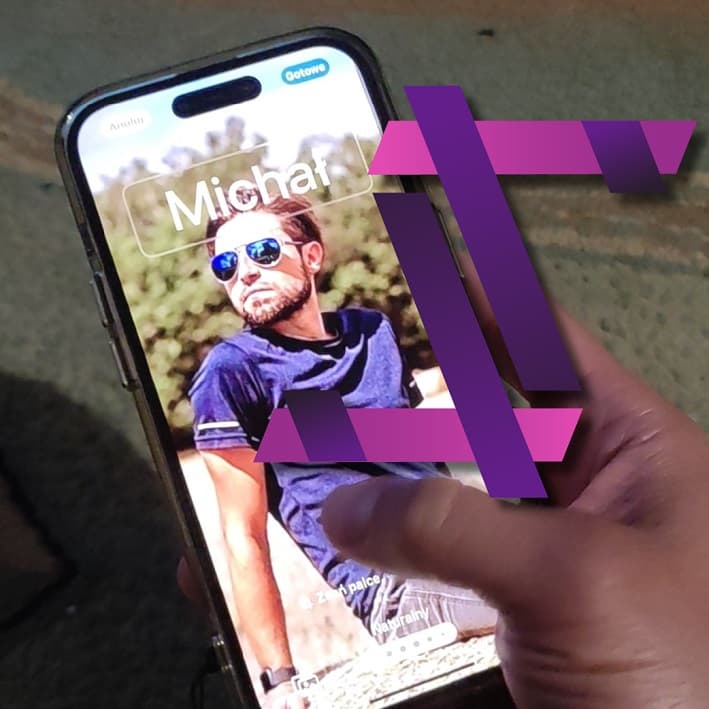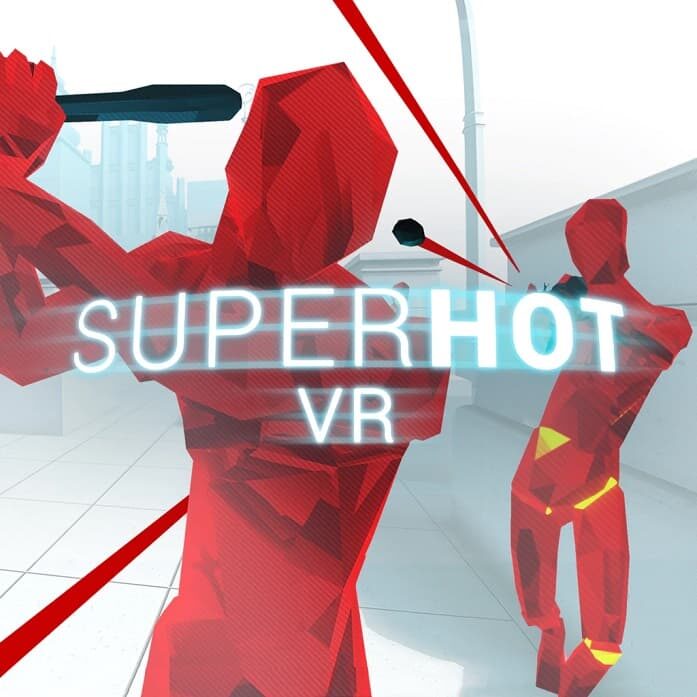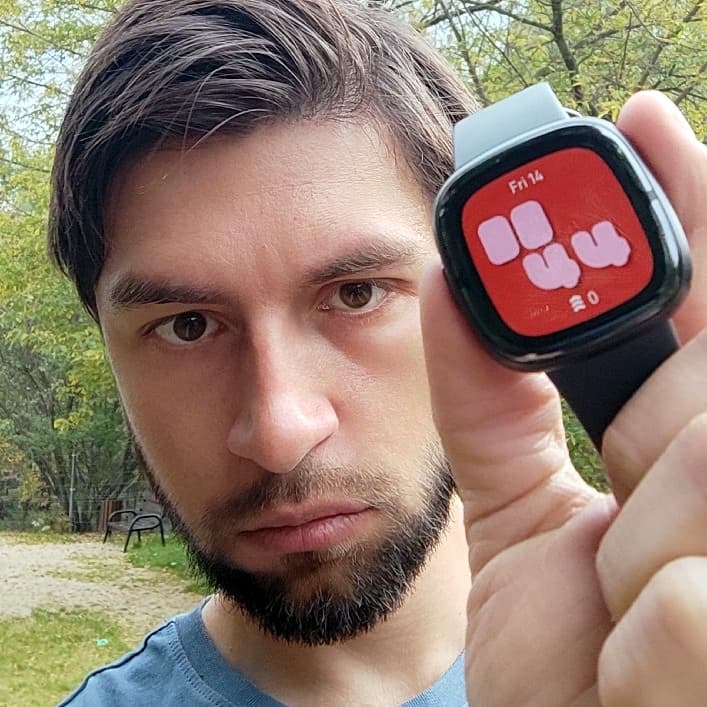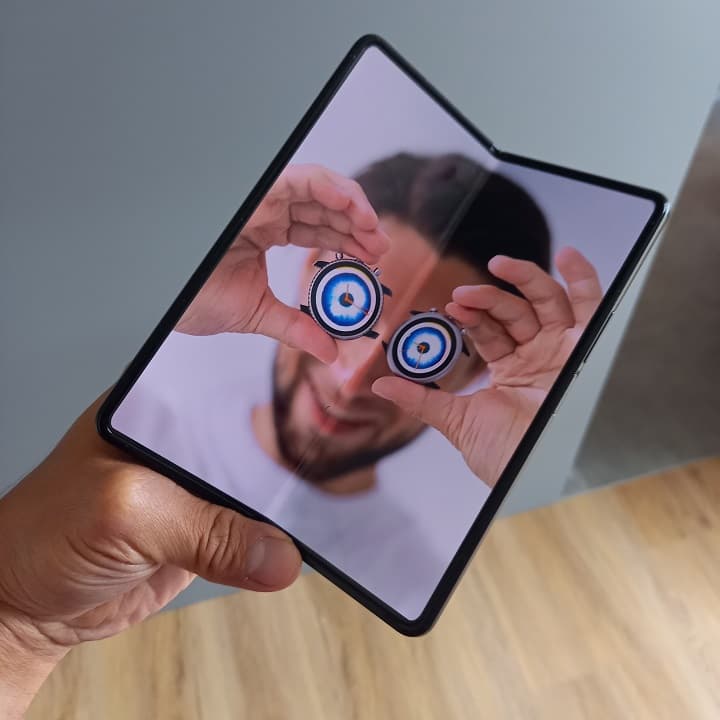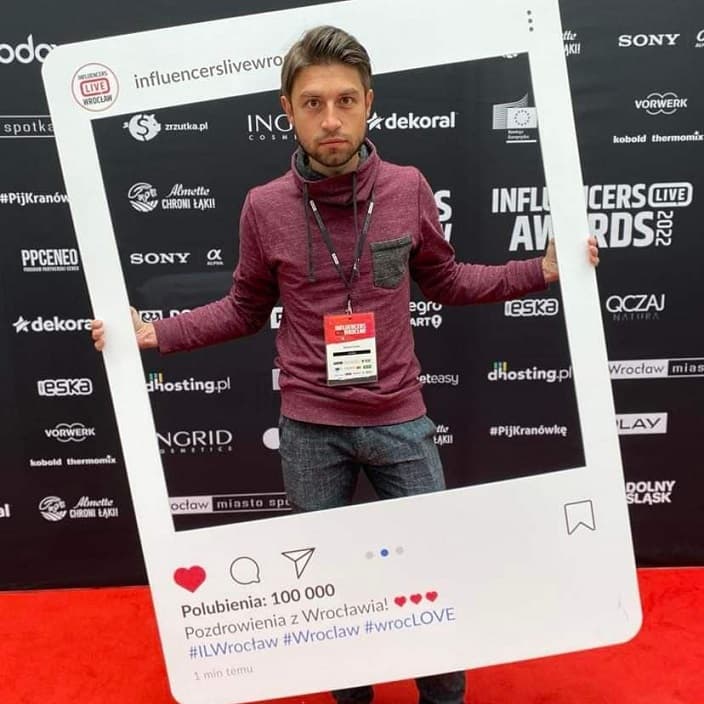W ostatnim przeglądzie nowości segmentu smart home wskazywałem, że Amazon w końcu uruchomił tryb foto ramki we wszystkich swoich smart ekranach Echo Show. Takie możliwości już od dawna są dostępne w konkurencyjnych modelach Google Nest Hub. Urządzenia te służą głównie do sterowania smart domem oraz komunikacji z Asystentem Google, ale wyświetlacz może umilić czas w trybie cyfrowej ramki dla zdjęć. Jak aktywować foto ramkę w Google Nest Hub? Jakie ma możliwości?
W ostatnim przeglądzie nowości segmentu smart home wskazywałem, że Amazon w końcu uruchomił tryb foto ramki we wszystkich swoich smart ekranach Echo Show. Takie możliwości już od dawna są dostępne w konkurencyjnych modelach Google Nest Hub. Urządzenia te służą głównie do sterowania smart domem oraz komunikacji z Asystentem Google, ale wyświetlacz może umilić czas w trybie cyfrowej ramki dla zdjęć. Jak aktywować foto ramkę w Google Nest Hub? Jakie ma możliwości?
Google Nest Hub jako ramka do zdjęć
Google Nest Hub łączy cechy inteligentnego głośnika nasłuchującego komend z wyświetlaczem zwracającym bogatsze odpowiedzi, ale też działającym jak panel sterowania dla domowych scen i akcji automatyzujących zintegrowane działania. Przez większą część czasu ekran wyświetla jednak motyw zegara lub tapetę. Urządzenie ma format zbliżony do foto ramek, więc aż prosiło się o wykorzystanie tych możliwości do pokazu slajdów z naszej galerii zdjęć.
Nesty są dostępne w mniejszych i większych przekątnych, ale na obu zdjęcia zawsze będą nieco ciekawszą alternatywą dla domyślnych ustawień (zakładając, że nasz zbiór zdjęć jest warty pokazania 😉 ). Google oferuje synchronizację zdjęć ze smartfona z modelami Nest Hub przez Google Zdjęcia. Ekrany od Google mają adaptacyjne dopasowanie jasności do warunków, więc treści są demonstrowane w przyjemny dla oka sposób. Nie wiem, czy Nesty sprawdzą się lepiej od dedykowanych foto ramek, ale jeśli już taki gadżet pracuje w naszym domu to szkoda chociaż nie przetestować trybu dla zdjęć.
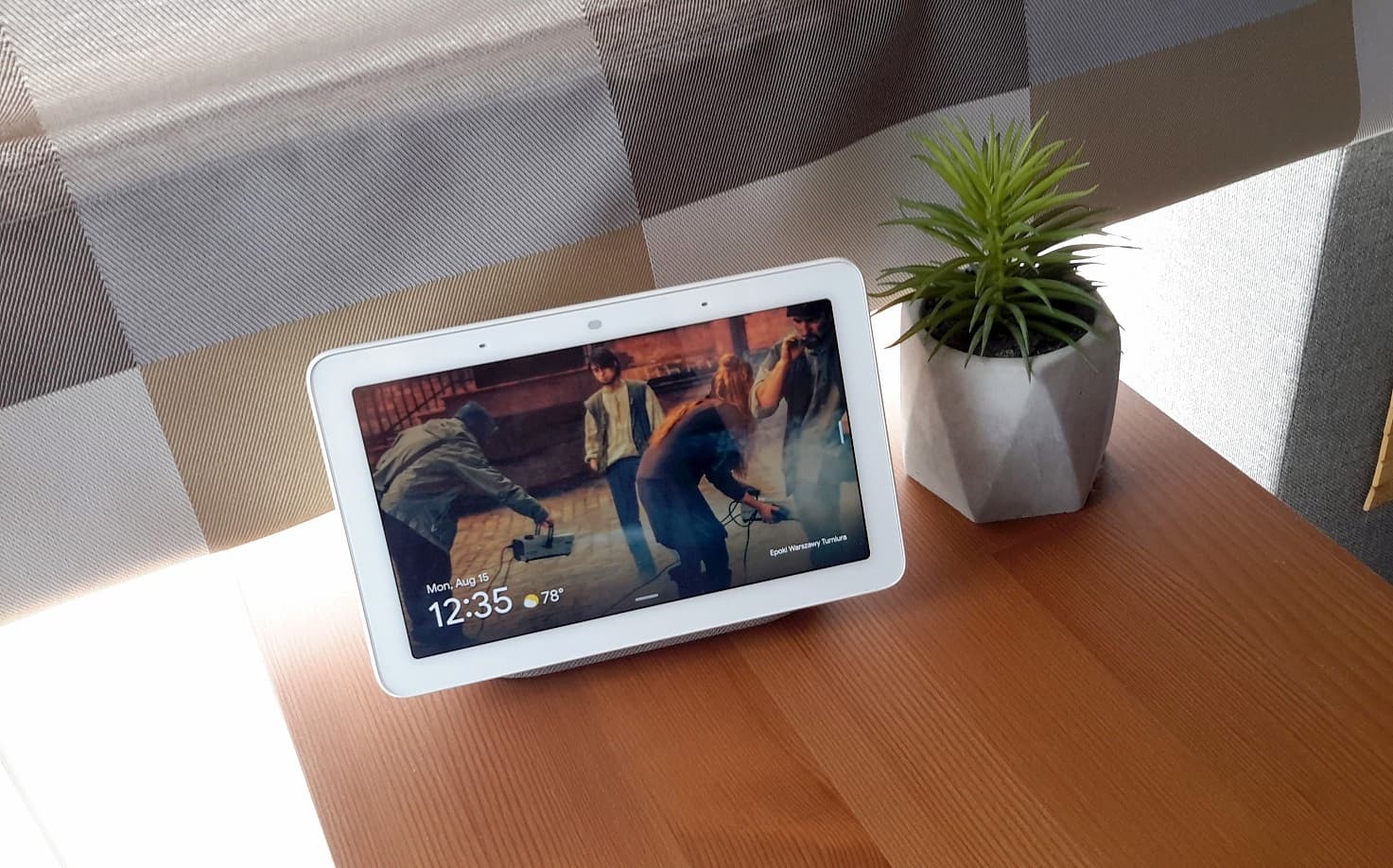
Google Nest Hub z Live Albums
Co więcej, Google bardzo dba i rozwija swoje aplikacje i serwisy do zdjęć, więc mamy przy okazji pewność, że kolekcje naszych obrazków będą fajnie organizowane. Przykładowo, Live Albums automatycznie aktualizują zbiory, więc nie musimy robić tego manualnie. Odświeżanie jest systematyczne, więc zdjęcia co pewien czas zmieniają się wraz z dostarczaniem kolejnych plików (jeśli automatycznie przesyłacie świeżo robione foty do Google Zdjęcia to wszystko będzie przyjemniejsze w użytkowaniu).
Podoba mi się też opcja zdalnego dzielenia się albumami w ramach serwisu Google Zdjęcia. Jeśli członkowie waszej rodziny też posiadają w swoim mieszkaniu smart ekran Nest Hub to możecie im przesłać najnowszą kolekcję prosto do ich urządzeń. Przykład? Zdjęcia dzieciaków z wakacji automatycznie aktualizowane w trybie ramki na wyświetlaczu dziadków.
Google Nest Hub – jak uruchomić tryb foto ramki?
OK, wiecie już mniej więcej, co oferuje Google Nest Hub w trybie ramki do zdjęć i jakie ma możliwości. Czas przejść do krótkiej i instrukcji uruchomienia tej opcji. Aktywacja cyfrowej ramki do prezentacji zdjęć w Nestach z ekranami jest bardzo prosta. Wymaga jednak kilku dodatkowych kroków.
1. Skorzystaj z serwisu Google Zdjęcia
Po pierwsze, musicie przesłać swoje zdjęcia do wspomnianej już wyżej usługi Google Zdjęcia. Jeśli już z niej korzystacie to możecie pominąć ten krok. Ten krok nie potrwa długo. Łączy się z instalacją aplikacji Google Zdjęcia na smartfonie lub tablecie (w Androidach przeważnie jest preinstalowana, na iOS wymaga dogrania jej z App Store), konfiguracją albumu w bibliotece i ewentualnym uruchomieniem Live Albums.
2. Pobaw się ustawieniami Google Zdjęcia
Tutaj warto podpowiedzieć, by zapoznać się jednak z potencjałem aplikacji Google Zdjęcia. Dobrze jest pogrupować sobie kolekcję, zbudować własne albumy, szczególnie te pod foto ramkę. Nie chcemy przecież, by każdy widział na smart ekranie obrazki bardziej prywatne lub nieudane. W serwisie jest folder Friends & Family (Rodzina i Przyjaciele) skąd foto ramka może pobierać fotki. Jest ona częścią Live Albums, więc najlepiej po prostu uruchomić tryb zdjęć na żywo. W jej skład wchodzą też zbiory z ostatnimi ujęciami oraz ulubionymi kadrami.
3. Aktywuj foto ramkę w Google Home
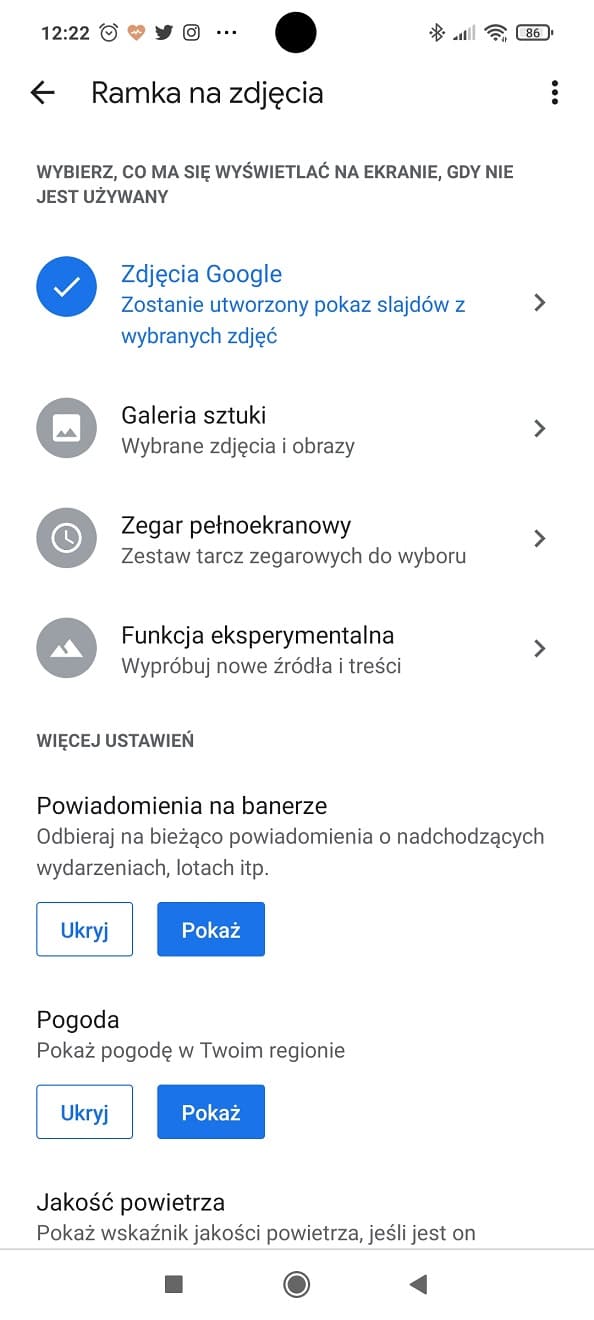 Google Nest Hub jest konfigurowany i sterowany przez aplikację Google Home (służącą jako platforma dla inteligentnego domu). Urządzenie po instalacji jest w niej widoczne jako jeden z modułów, którym można zarządzać. Tryb ramki można uruchomić też bezpośrednio z Nesta. W pierwsze opcji należy wybrać z listy urządzeń naszego Nest Huba, wejść do ustawień i wybrać tryb Photo Frame. Pojawi się lista albumów. Wystarczy wybrać ten nas interesujący.
Google Nest Hub jest konfigurowany i sterowany przez aplikację Google Home (służącą jako platforma dla inteligentnego domu). Urządzenie po instalacji jest w niej widoczne jako jeden z modułów, którym można zarządzać. Tryb ramki można uruchomić też bezpośrednio z Nesta. W pierwsze opcji należy wybrać z listy urządzeń naszego Nest Huba, wejść do ustawień i wybrać tryb Photo Frame. Pojawi się lista albumów. Wystarczy wybrać ten nas interesujący.
W drugiej opcji, czyli przy użyciu smart ekranu, dojdziemy do ustawień ramki ze zdjęciami na dwa sposoby. Możemy wywołać dostęp poleceniem „Okay Google, change photo frame” (polski język jeszcze w hubach kuleje) lub znaleźć na wyświetlaczu ikonkę ustawień, a w niej Photo Frame i dalej Google Photos. Tu też znajdziemy kolekcję albumów.
3. Dobierz ustawienia Photo Frame (Ramki na zdjęcia), steruj Asystentem Google
W trybie slajdów można dobrać trochę ustawień, by oprócz zdjęć odczytywać na ekranie inne ważne informacje. Ich konfiguracja jest w tym samym miejscu, do którego prowadziłem wyżej. Możemy nałożyć w widoku różne dodatkowe widgety, m.in. godzinę, info pogodowe, czy dane dot. zdjęcia. Są tu nawet ustawienia dla pionowych zdjęć (ekran Nest Huba jest poziomy) – najlepiej wybrać chyba jednoczesne wyświetlanie dwóch obok siebie. Nie zabraknie też regulowania interwałów między slajdami. Są te szybkie (c 5/10/30 sekund), jak i wolniejsze (co 3/5/10 minut).
Co jeszcze? Oczywiście są też dedykowane ramce komendy Asystenta Google. Poleceniami można poprosić m.in. o zmianę zdjęcia (następne/poprzednie z wyświetlanego albumu), zapisanie fotki do ulubionych, podzielenie się zdjęciem ze znajomym z listy kontaktów, czy usunięcie obrazka ze slajdów.
Michał Sitnik
Galaxy Watch7 vs Galaxy Watch6 – jakie różnice?

Najciekawsze smart pierścienie 2024